Livetekstitys tai live-tekstitys on Googlen Chromeen tuoma uusi ominaisuus. Live-tekstitys käyttää Googlen kehittynyttä äänentunnistustekniikkaa reaaliajassa suoratoistaakseen minkä tahansa äänileikkeen live-tekstitystä.
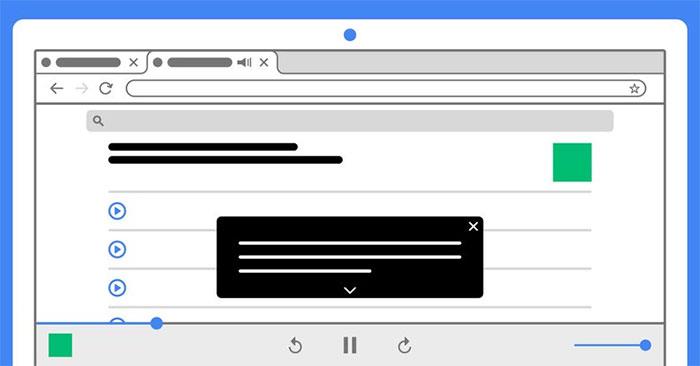
Ohjeet livetekstitysominaisuuden ottamiseen käyttöön Chrome-selaimessa
Ota livetekstitys käyttöön - Livetekstitykset
Napsauta ensin kolmen pisteen kuvaketta Chrome-selaimen oikeassa yläkulmassa. valitse sitten Asetukset .
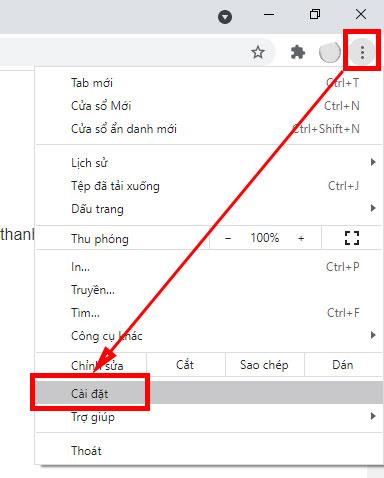
Napsauta vasemmanpuoleisessa valikossa Lisäasetukset .
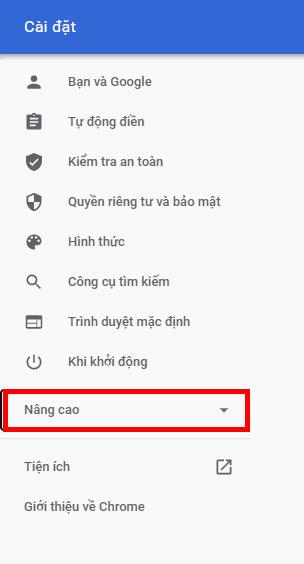
Valitse Esteettömyys- osio ja ota sitten livetekstitys käyttöön . Selain käynnistyy muutamassa sekunnissa.
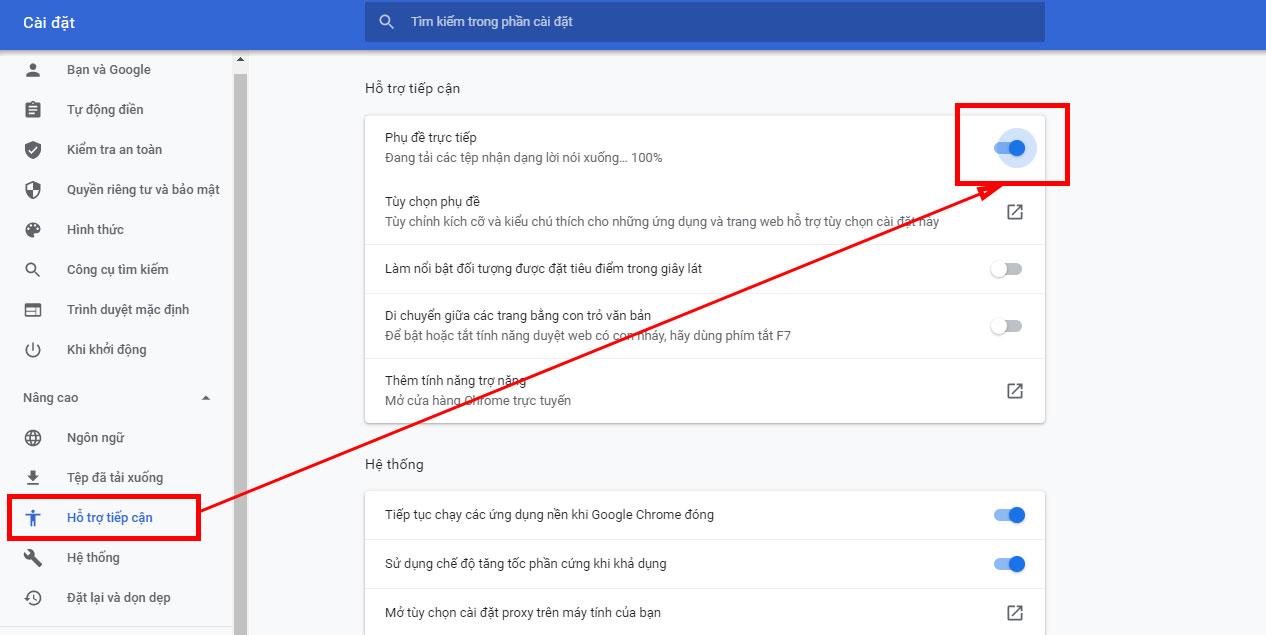
Avaa nyt video tarkistaaksesi. Jos näet tekstityskentän ilmestyvän näytölle, se tarkoittaa, että olet tehnyt sen onnistuneesti. Voimme myös siirtää tätä tekstityslaatikkoa minne tahansa näytöllä pitämällä sitä painettuna ja siirtämällä sitä tai laajentaa tekstityksiä napsauttamalla ruudun alla olevaa nuolipainiketta.
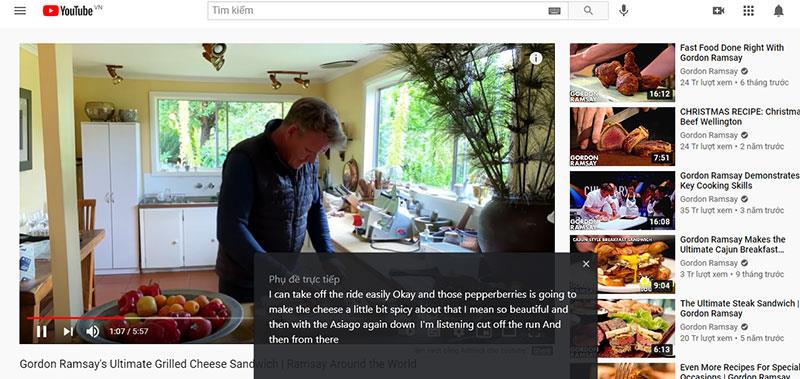
Jos haluat poistaa tekstitykset käytöstä, sammuta tekstitystoiminto suoraan.
Muokkaa Live-tekstityskäyttöliittymää
Muokkaa tekstitysten ulkoasua napsauttamalla Tekstitysasetukset-painiketta ( Livetekstitysten käyttöönottoa käsittelevän osan alapuolella ).
Tekstityksen muokkausikkuna tulee näkyviin. Voit muokata näitä asetuksia haluamallasi tavalla, jotta tekstityslaatikko näyttää mahdollisimman mukavalta. Ensin ovat fonttivaihtoehdot.
- Kuvatekstin väri : Tekstin väri
- Kuvatekstin läpinäkyvyys : Tekstin läpinäkyvyys
- Tekstityksen tyyli : Fonttityyli
- Kuvatekstin koko : Fonttikoko
- Kuvatekstitehosteet : Tekstitehosteet
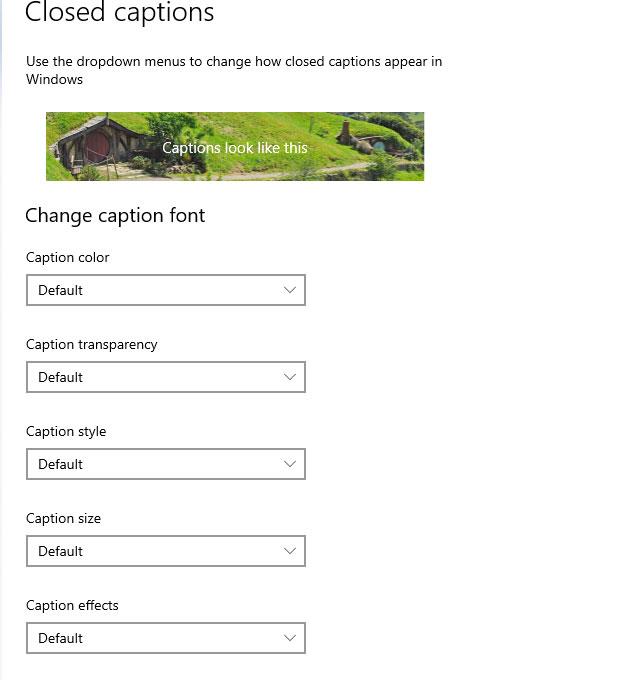
Jatka tekstityskentän taustavaihtoehtojen valitsemista, mukaan lukien:
- Kuvatekstin taustaväri : Kuvatekstin tausta
- Tekstityksen taustan läpinäkyvyys : Tekstityksen taustan läpinäkyvyys
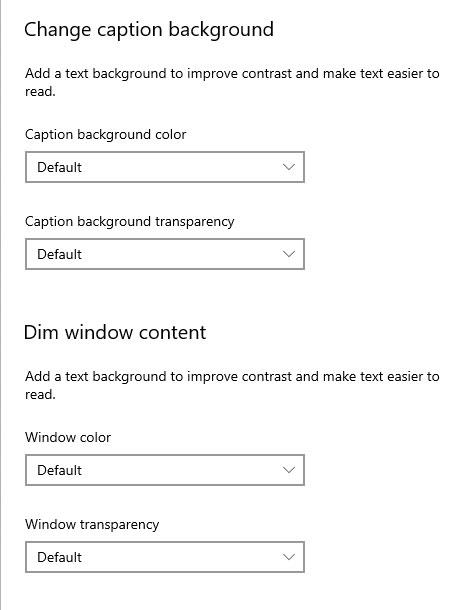
Muokkauksen jälkeen avaa selaimesi uudelleen, jotta muutokset otetaan käyttöön.
Menestystä toivottaen!
![Xbox 360 -emulaattorit Windows PC:lle asennetaan vuonna 2022 – [10 PARHAAT POINTA] Xbox 360 -emulaattorit Windows PC:lle asennetaan vuonna 2022 – [10 PARHAAT POINTA]](https://img2.luckytemplates.com/resources1/images2/image-9170-0408151140240.png)
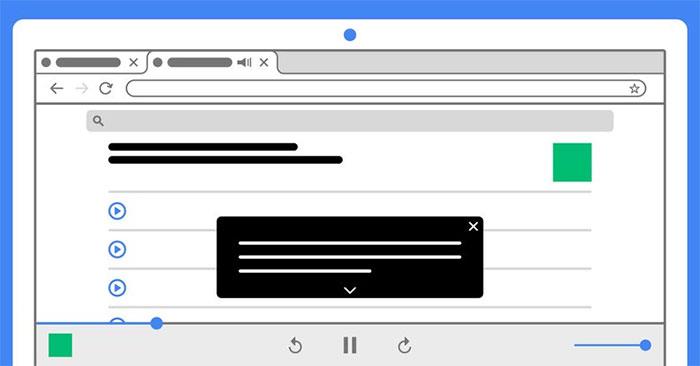
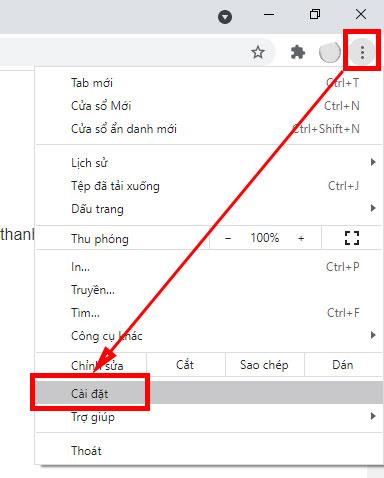
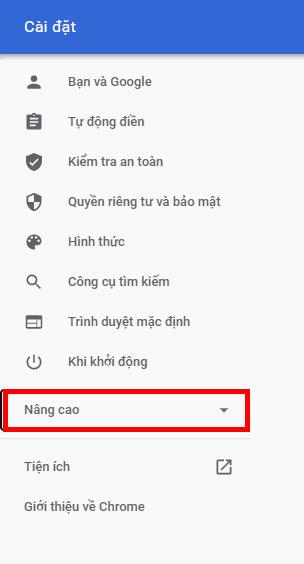
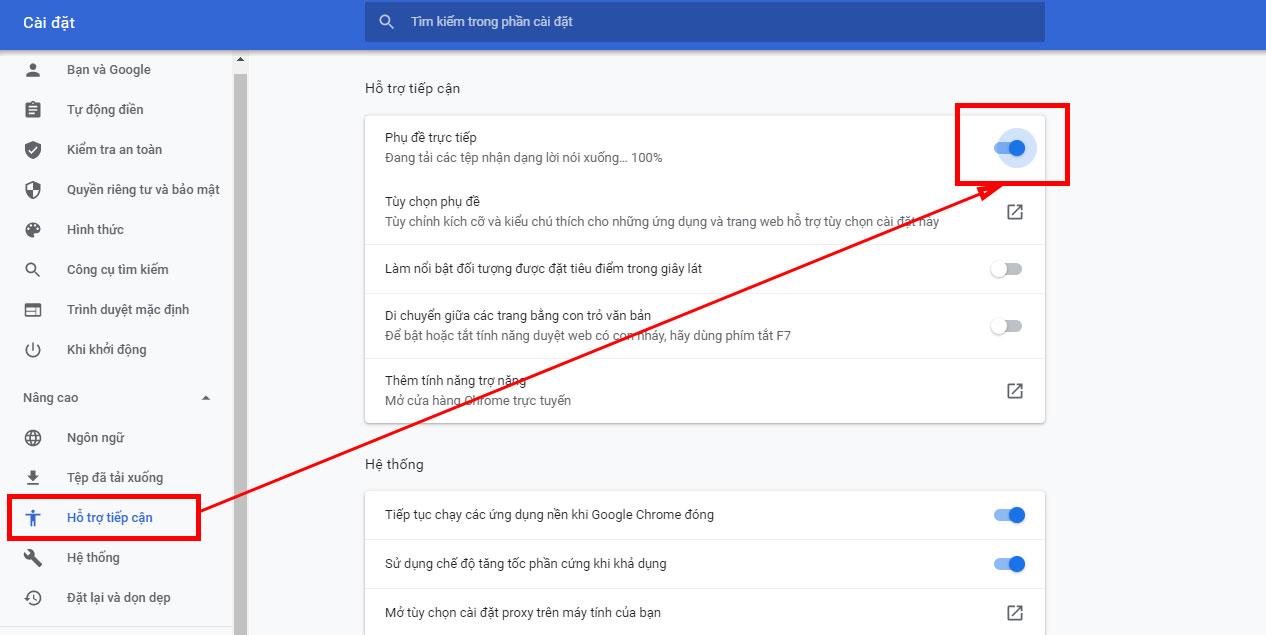
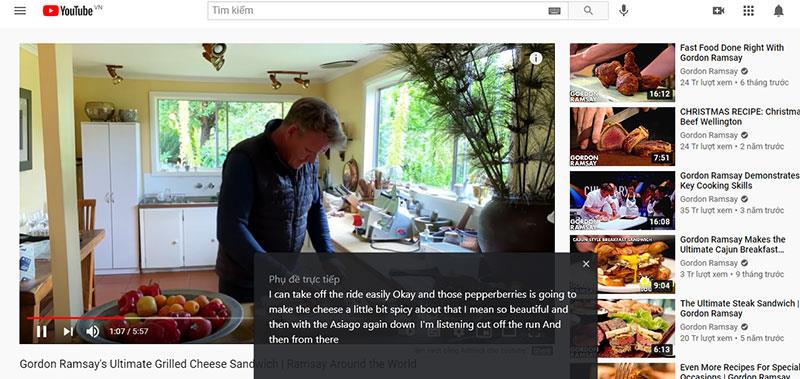
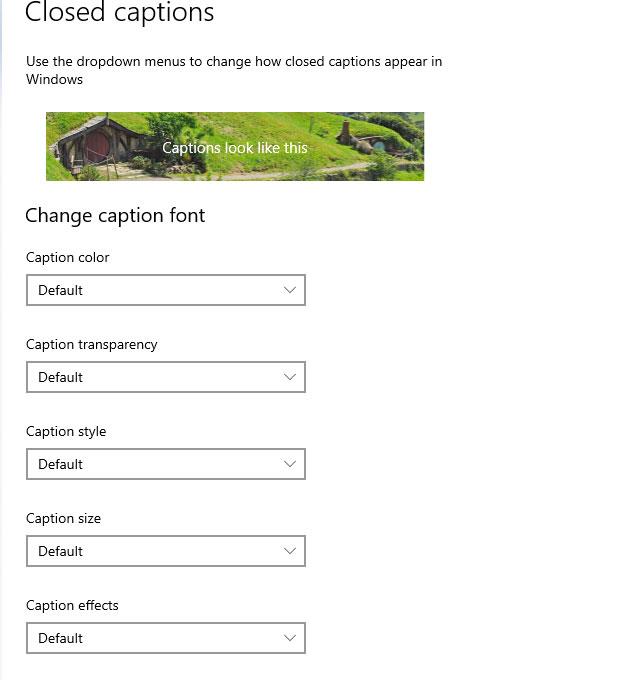
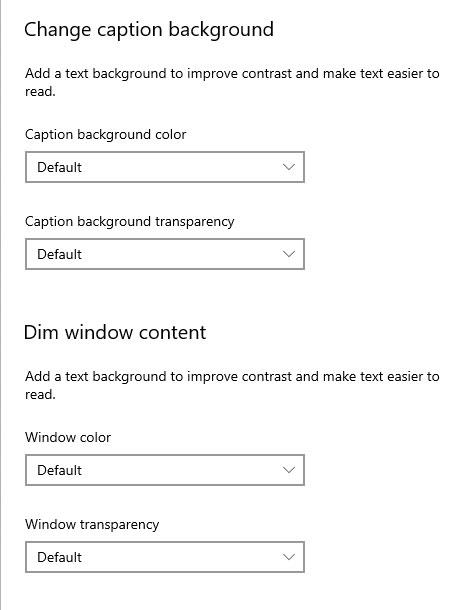
![[100 % ratkaistu] Kuinka korjata Error Printing -viesti Windows 10:ssä? [100 % ratkaistu] Kuinka korjata Error Printing -viesti Windows 10:ssä?](https://img2.luckytemplates.com/resources1/images2/image-9322-0408150406327.png)




![KORJAATTU: Tulostin on virhetilassa [HP, Canon, Epson, Zebra & Brother] KORJAATTU: Tulostin on virhetilassa [HP, Canon, Epson, Zebra & Brother]](https://img2.luckytemplates.com/resources1/images2/image-1874-0408150757336.png)

![Kuinka korjata Xbox-sovellus, joka ei avaudu Windows 10:ssä [PIKAOPAS] Kuinka korjata Xbox-sovellus, joka ei avaudu Windows 10:ssä [PIKAOPAS]](https://img2.luckytemplates.com/resources1/images2/image-7896-0408150400865.png)
